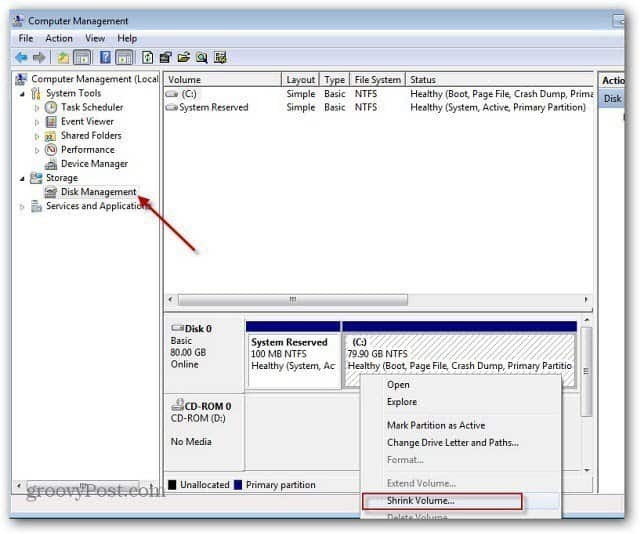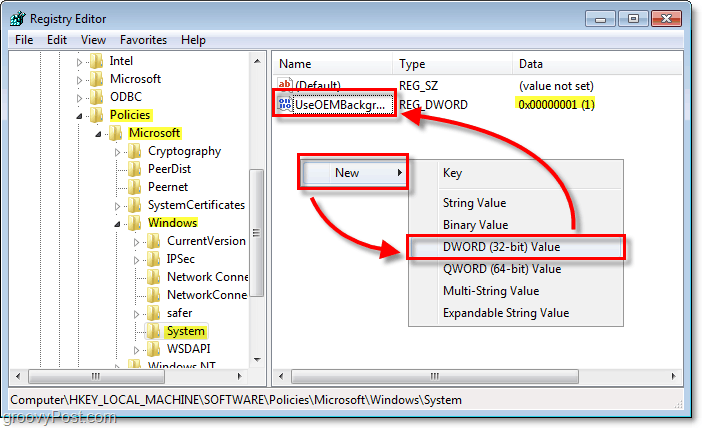Kā pārbaudīt attēla DPI
Fotogrāfijas Dpi Attēli Varonis / / August 26, 2020
Pēdējoreiz atjaunināts

Ja neesat pārliecināts par attēla kvalitāti, ieteicams pārbaudīt DPI vērtību. Lūk, kā.
Digitālie attēli nav izveidoti vienādi. Ja kādreiz esat mēģinājis atvērt digitālu fotoattēlu modernā personālajā datorā, bet izveidojis, izmantojot vecāku digitālo kameru, jūs redzēsit tieši to, ko mēs domājam - kvalitāte, iespējams, ir slikta, un jūs nevarat tuvināt bez tā pixelācija.
Tas ir tāpēc, ka attēla DPI ir zems. Tomēr kas ir DPI un kā jūs varat pārbaudīt attēla DPI datorā? Lūk, kas jums jāzina.
Kas ir DPI?
DPI apzīmē Punkti collā. Šis ir termins, kas sākotnēji ir no drukāšanas un kas attiecas uz to, cik daudz drukātu punktu ir vienā collā no jūsu drukātā dokumenta. Tagad tas ir termins, ko lieto skaitļošanā, lai ļautu jums noteikt fotoattēla vai attēla kvalitāti un izšķirtspēju.
Jo augstāka vērtība, jo detalizētāks un asāks būs jūsu attēls. Attēlus ar augstākām DPI vērtībām var arī tuvināt daudz tālāk, pirms sāk parādīties pikseļošana.
DPI ir svarīga, drukājot attēlus. Ja vēlaties izveidot lielu attēla druku, jums jāpārliecinās, ka tam ir augsts DPI. Pretējā gadījumā, drukājot lielāku izmēru, attēls izskatīsies slikts.
Pat ar maziem attēliem, jo augstāks ir DPI, jo labāk jūsu attēls izskatīsies. Tas jo īpaši attiecas uz fotoattēlu skatīšanos monitoros ar augstāku izšķirtspēju, piemēram, jaunāka modeļa Macbook Pro tīklenes displejos.
Kā pārbaudīt attēla DPI operētājsistēmā Windows 10
Ja izmantojat Windows datoru, varat ātri pārbaudīt attēla DPI, izmantojot Windows failu pārlūks.
Lai to izdarītu, pārlūkā Explorer atrodiet attēlu, kuru vēlaties pārbaudīt. Kad esat to atradis, ar peles labo pogu noklikšķiniet uz attēla un atlasiet Īpašības no parādītās konteksta izvēlnes.
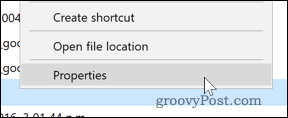
Iekš Īpašības noklikšķiniet uz Sīkāka informācija cilne.
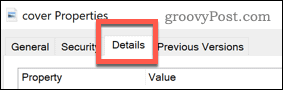
Jums var būt nepieciešams ritināt uz leju, līdz atrodat Vertikālā izšķirtspēja un Horizontālā izšķirtspēja īpašumu sarakstā.
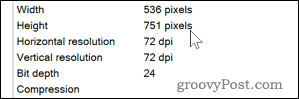
Tas parādīs jūsu attēla DPI. Vairumā gadījumu šeit parādītajām vertikālajām un horizontālajām īpašībām būs vienāda vērtība.
Kā pārbaudīt attēla DPI operētājsistēmā Mac
Ja izmantojat Mac datoru, varat pārbaudīt attēla DPI, izmantojot iebūvēto Priekšskatījums lietotne.
Lai to izdarītu, atveriet Meklētājs failu pārvaldības lietotni un dodieties uz faila atrašanās vietu. Pēc tam failu var atvērt priekšskatījumā, ar peles labo pogu noklikšķinot uz faila un atlasot Atvērt ar> Priekšskatījums.

Iekš Priekšskatījums noklikšķiniet uz Rīki> Rādīt inspektoru.
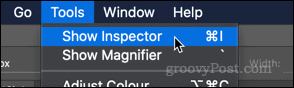
Attēls DPI tiks parādīts kā Attēla DPI sniegtajā informācijas sarakstā.
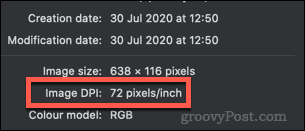
Kā pārbaudīt attēla DPI Photoshop
Ja izmantojat Adobe Photoshop, lai manipulētu ar attēlu, jūs varat atrast DPI, izmantojot Photoshop iebūvētās opcijas.
Lai to izdarītu, atveriet attēlu Photoshop. Izvēlnes joslā noklikšķiniet uz Attēls> Attēla lielums atvērt Attēla izmērs dialoglodziņš.
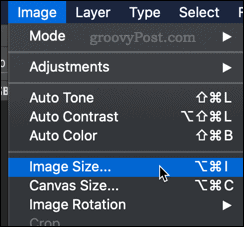
Attēla izšķirtspēja tiks norādīta kā pikseļi collā opcijās bo, kas norādīta zem Izšķirtspēja sadaļa.
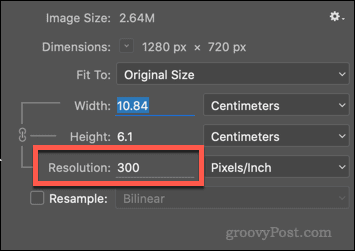
Ja vēlaties, varat mainīt sava attēla izšķirtspēju (un tādējādi arī DPI vērtību), izmantojot Photoshop no šīs izvēlnes. Lai to izdarītu, laukā ierakstiet jaunu vērtību Izšķirtspēja nodrošināta izvēles rūtiņa.
Ja nevēlaties, lai attēla lielums mainītos, noteikti noņemiet atzīmi no Resample izvēles rūtiņu pirms izmaiņu piemērošanas.
Manipulējot savus attēlus
Kad esat zinājis savu attēlu DPI vērtību, varat noteikt pareizākos veidus, kā ar tiem manipulēt. Augstākam DPI vajadzētu ļaut mainīt attēlu izmērus, nezaudējot pārāk daudz kvalitātes, bet to ir grūtāk izdarīt attēliem ar zemāku DPI.
Tomēr ir arī citi veidi, kā jūs varat manipulēt ar attēliem. Piemēram, jūs varētu izmantot programmu Photoshop, lai pievienojiet filtrus un efektus uz jūsu attēliem. Ja tie ir pārāk lieli, jūs varētu mainīt attēlu izmērus izmantojot Windows fotoattēlu lietotni. Ja Tu gribi apgrieziet savus attēlus, gandrīz visiem fotoattēlu rediģēšanas rīkiem būtu jāļauj to izdarīt viegli.
Kas ir personīgais kapitāls? 2019. gada pārskats, ieskaitot to, kā mēs to izmantojam naudas pārvaldīšanai
Neatkarīgi no tā, vai jūs vispirms sākat ieguldīt vai esat pieredzējis tirgotājs, personīgajam kapitālam ir kaut kas ikvienam. Šeit ir apskatīts ...